
I-convert ang Excel (XLS, XSLX) ngadto sa CSV gamit ang C# .NET
Ang Excel ug Word maoy duha sa kasagarang gigamit nga mga aplikasyon sa Microsoft Office. Samtang ang Excel panguna nga gigamit alang sa pagtipig ug pag-analisar sa numerical data, ang Word usa ka sikat nga himan alang sa paghimo ug pag-format sa mga dokumento sa teksto. Bisan pa, adunay mga higayon nga kinahanglan nimo nga i-convert ang usa ka file sa Excel sa usa ka dokumento sa Pulong, tingali aron maghimo usa ka taho o usa ka summary sa imong datos. Niini nga teknikal nga blog, among susihon ang lainlaing mga paagi nga mahimo nimong mabag-o ang Excel sa Pulong, lakip ang lainlaing mga himan ug teknik nga magamit aron ma-automate ang proseso. Hisgutan usab namo ang mga bentaha ug mga limitasyon sa matag pamaagi, aron makapili ka sa pinakamaayo nga pamaagi base sa imong piho nga mga panginahanglan.
Sunda kini nga artikulo aron mapalambo ang Excel to Word converter online aron mabag-o ang imong XLS nga mga file ngadto sa hingpit nga pormat nga mga dokumento sa pipila lang ka pag-klik. Hingpit alang sa mga presentasyon, mga taho, ug uban pa. Busa sunda kini nga sunod-sunod nga giya nga nagpakita sa mga lakang sa paghiusa sa mga file ug pagpahimulos sa imong datos. Sulayi kini karon!
- Excel ngadto sa Word Conversion API
- I-convert ang Excel ngadto sa Pulong sa C#
- XLS ngadto sa Pulong gamit ang cURL Commands
Excel ngadto sa Word Conversion API
Ang Aspose.Cells Cloud SDK para sa .NET usa ka gamhanan nga cloud-based nga API nga nagtugot sa mga developers sa hapsay nga pag-convert sa XLS ngadto sa Word nga mga dokumento. Gipasayon niini nga SDK ang pag-automate sa proseso sa pag-convert sa datos sa Excel ngadto sa mga dokumento sa Pulong, samtang gipreserbar ang tanang pag-format ug layout. Ang proseso sa pagkakabig paspas ug episyente, ug mahimo sa pipila lang ka linya sa code. Niining teknikal nga blog, atong tan-awon pag-ayo kon unsaon pag-convert sa XLS ngadto sa Pulong gamit ang Aspose.Cells Cloud SDK para sa .NET, lakip ang sunod-sunod nga giya kon unsaon pagsugod, ang lain-laing mga opsyon sa pagkakabig nga anaa, ug unsaon sa pagdumala sa bisan unsa nga mga sayop nga mahimong mahitabo sa panahon sa proseso sa pagkakabig. Susihon usab namo ang mga bentaha ug limitasyon sa paggamit niining cloud-based nga API ug matuman ang among tinguha sa pag-embed sa usa ka Excel nga spreadsheet sa usa ka dokumento sa Pulong.
Aron makasugod sa paggamit sa SDK, atong idugang ang reperensiya niini pinaagi sa NuGet package manager. Pangitaa lang ang “Aspose.Cells-Cloud” ug pindota ang Add Package button. Ikaduha, kung wala ka pa naka-subscribe sa Cloud Dashboard, palihug paghimo usa ka libre nga account gamit ang usa ka balido nga email address ug kuhaa ang imong personal nga mga kredensyal sa kliyente.
I-convert ang Excel ngadto sa Pulong sa C#
Palihug sunda ang mga lakang ug code snippet nga gihatag sa ubos aron ma-export ang excel sa pulong gamit ang C#.
// Para sa kompleto nga mga pananglitan ug data files, palihog adto sa
https://github.com/aspose-cells-cloud/aspose-cells-cloud-dotnet/
// Pagkuha mga kredensyal sa kliyente gikan sa https://dashboard.aspose.cloud/
string clientSecret = "4d84d5f6584160cbd91dba1fe145db14";
string clientID = "bb959721-5780-4be6-be35-ff5c3a6aa4a2";
// paghimo og pananglitan sa CellsApi pinaagi sa paghatag sa mga detalye sa ClientID ug ClientSecret
CellsApi instance = new CellsApi(clientID, clientSecret);
// Ngalan sa among input nga Excel file
string name = "myDocument.xls";
// Format alang sa resulta nga dokumento sa Word
string format = "DOCX";
try
{
// load ang file gikan sa lokal nga drive
using (var file = System.IO.File.OpenRead(name))
{
// pagsugod sa operasyon sa pagkakabig
var response = instance.CellsWorkbookPutConvertWorkbook(file, format: format, outPath: null);
// i-save ang resulta nga CSV sa lokal nga drive
using (var fileStream = new FileStream("myResultant.docx", System.IO.FileMode.OpenOrCreate, FileAccess.Write))
{
response.CopyTo(fileStream);
}
// i-print ang mensahe sa kalampusan kung malampuson ang pagkakabig
if (response != null && response.Equals("OK"))
{
Console.WriteLine("Excel to Word successfully converted !");
Console.ReadKey();
}
}
catch (Exception ex)
{
Console.WriteLine("error:" + ex.Message + "\n" + ex.StackTrace);
}
Atong sabton ang labaw sa code snippet:
CellsApi instance = new CellsApi(clientID, clientSecret);
Paghimo usa ka butang sa CellsApi diin gipasa namon ang mga kredensyal sa kliyente ingon mga argumento.
var file = System.IO.File.OpenRead(name)
Basaha ang input Excel worksheet gamit ang OpenRead(…) nga pamaagi sa System.IO.File nga klase.
CellsWorkbookPutConvertWorkbook(file, format: format, outPath: resultantFile);
Ang pamaagi sa ibabaw nagpasiugda sa pagkakabig sa Excel ngadto sa Pulong ug ang resulta nga DOCX gitipigan sa Cloud storage.
using (var fileStream = new FileStream("myResultant.docx", System.IO.FileMode.OpenOrCreate, FileAccess.Write))
{
response.CopyTo(fileStream);
}
Karon aron ma-save ang resulta nga Pulong (DOCX) sa lokal nga drive, palihug gamita ang mga linya sa code sa ibabaw
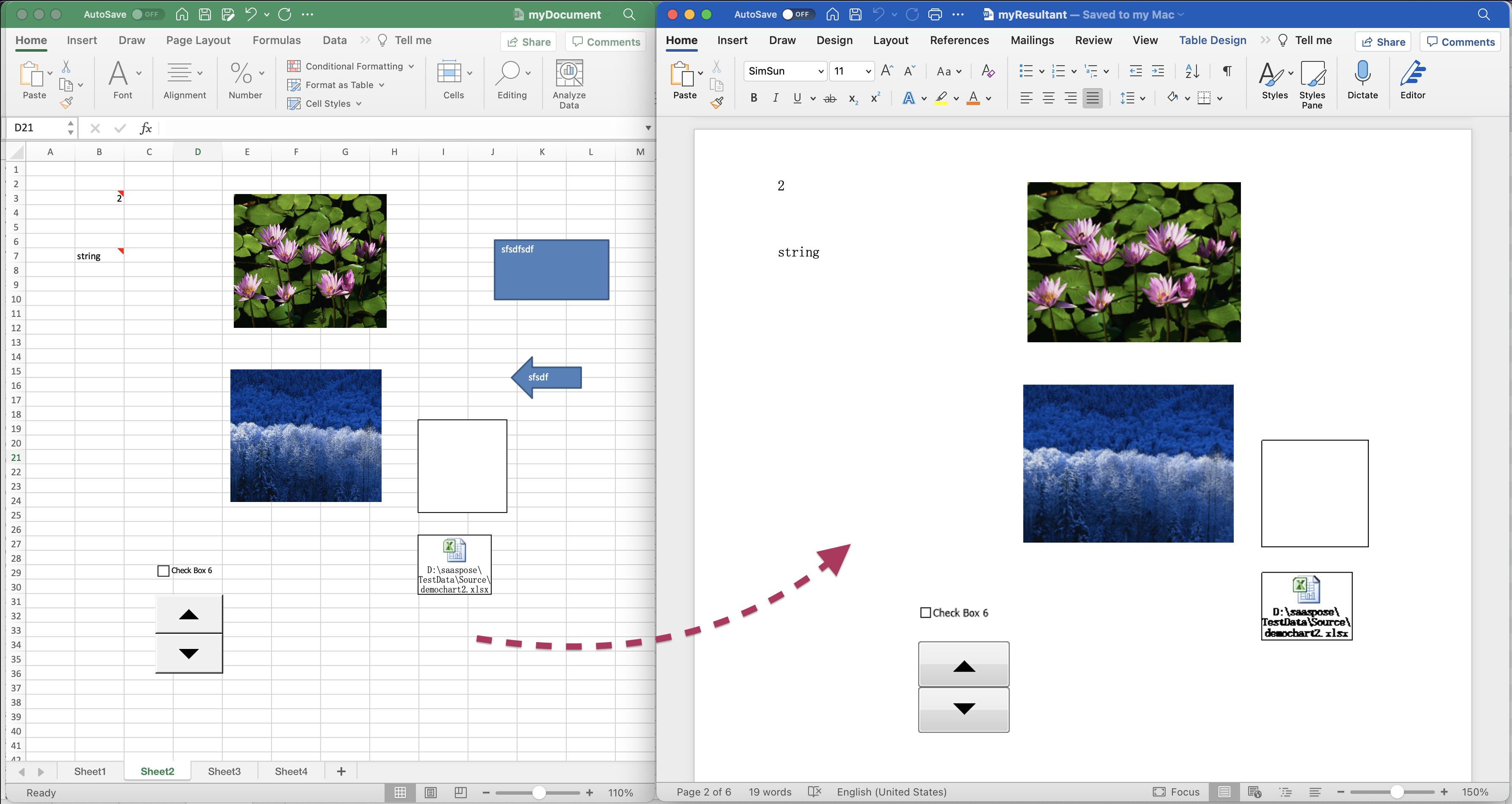
preview sa pagkakabig sa Excel ngadto sa Pulong.
Mahimo nimong ikonsiderar ang pag-download sa sample nga worksheet sa Excel nga gigamit sa panig-ingnan sa ibabaw gikan sa myDocument.xlsx.
XLS ngadto sa Pulong gamit ang cURL Commands
Ang pag-convert sa XLS ngadto sa Pulong gamit ang mga cURL nga mga sugo mahimong usa ka sayon nga kapilian alang sa mga developers nga nangita og usa ka automated nga solusyon sa pag-convert sa mga file. Tungod kay ang Aspose.Cells Cloud gitukod sa ibabaw sa REST nga arkitektura, aron dali natong mahimo ang Excel XLS ngadto sa Word conversion gamit ang cURL command.
Karon, una kinahanglan namon nga maghimo usa ka token sa pag-access sa JWT base sa mga kredensyal sa among kliyente:
curl -v "https://api.aspose.cloud/connect/token" \
-X POST \
-d "grant_type=client_credentials&client_id=bb959721-5780-4be6-be35-ff5c3a6aa4a2&client_secret=4d84d5f6584160cbd91dba1fe145db14" \
-H "Content-Type: application/x-www-form-urlencoded" \
-H "Accept: application/json"
Karon kinahanglan namong ipatuman ang mosunod nga sugo aron ma-convert ang XLS ngadto sa Word document. Human sa pagkakabig, ang resulta nga file maluwas sa Cloud storage:
curl -v -X GET "https://api.aspose.cloud/v3.0/cells/myDocument(1).xlsx?format=DOCX&isAutoFit=true&onlySaveTable=false&outPath=Resultant.docx&checkExcelRestriction=true" \
-H "accept: application/json" \
-H "authorization: Bearer <JWT Token>"
Palihug gamita ang mosunod nga cURL command aron mahimo ang Excel sa Word conversion ug i-save ang output sa lokal nga drive:
curl -v -X GET "https://api.aspose.cloud/v3.0/cells/myDocument(1).xlsx?format=DOCX&isAutoFit=true&onlySaveTable=false&checkExcelRestriction=true" \
-H "accept: application/json" \
-H "authorization: Bearer <JWT Token>" \
-o "Output.docx"
Panapos nga mga Pulong
Sa konklusyon, ang pag-convert sa Excel ngadto sa Pulong mahimong usa ka proseso nga makagugol sa panahon ug makakapoy, apan sa husto nga mga himan ug mga teknik, mahimo kini nga awtomatiko ug mahimo nga labi ka episyente. Ang Aspose.Cells Cloud SDK para sa .NET maoy usa sa mga himan nga makapasayon sa proseso ug makatabang kanato sa pagdaginot sa panahon ug pagpataas sa produktibidad. Pinaagi sa paggamit niining gamhanan nga cloud-based nga API, ang mga developers daling maka-convert sa XLS files ngadto sa Word documents samtang gipabilin ang tanang formatting ug layout. Naghimo ka man og mga report, summary, o uban pang mga dokumento, ang Aspose.Cells Cloud SDK para sa .NET nagtanyag og usa ka kombenyente, kasaligan, ug gasto-epektibo nga solusyon alang sa tanan nimong Excel ngadto sa Word nga mga panginahanglan sa pagkakabig. Uban sa intuitive nga interface niini, komprehensibo nga dokumentasyon, ug maayo kaayo nga suporta sa kostumer, kini nga SDK usa ka panguna nga kapilian alang sa mga nag-develop nga nagtinguha nga ma-streamline ang ilang dagan sa trabaho ug mapaayo ang ilang pagka-produktibo.
May Kalabutan nga mga Artikulo
Palihug bisitaha ang mosunud nga mga link aron mahibal-an ang dugang bahin sa: